
在这款软件中,Win11开机弹出explore.exe怎么办怎么使用?这是软件中比较实用的一项功能,或许就是使用起来繁琐一点,但是只要你了解一下具体的流程之后,相信你也可以很快的掌握,下面就一起来看看Win11开机弹出explore.exe怎么办的详细教程吧。这款软件功能还是很全的,各个方面基本上都能很好的适用其中,本站对这款软件各方面功能使用都做出了详细的教程,有不会的地方可以来看看,应该可以帮到大家。
如果你在开机时遇到了Explore.exe弹出窗口,可以尝试以下解决方法
1、 重新启动电脑:有时候这种问题只是暂时的错误,通过重新启动电脑可能会解决问题。
2、 检查病毒和恶意软件:运行杀毒软件对电脑进行全面扫描,确保没有病毒或恶意软件导致该问题。
3、 检查系统文件:在命令提示符或PowerShell中运行sfc /scannow命令,该命令可以检查和修复系统文件的损坏问题。
4、 更新驱动程序:更新所有驱动程序,特别是显卡驱动程序,可以通过厂商的官方网站下载最新的驱动程序。
5、 禁用启动项:通过任务管理器禁用开机启动项,有时候某些启动项可能会导致该问题。
6、 重置Windows Explorer:在任务管理器中结束Explore.exe进程,并在任务管理器的"文件"菜单中选择"运行新任务",输入"explorer"并回车来重新启动Windows Explorer。
如果以上方法无法解决问题,你可能需要考虑重装操作系统来解决该问题。重装系统前请备份重要的文件和数据,并确保你有操作系统的安装介质和授权密钥。
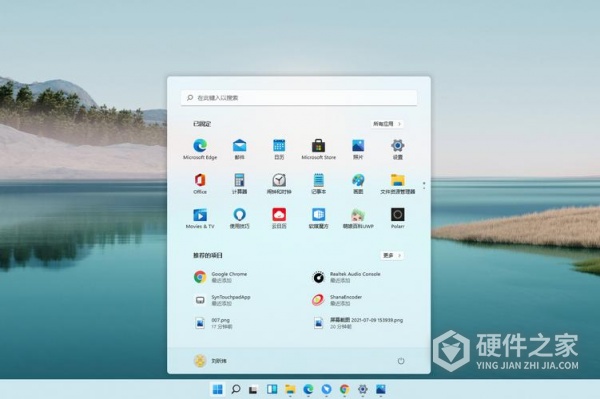
其实软件的难点并不是很难,只要关注我们网站,用户们遇到的难题都会迎刃而解,如果有遇到没有解决的,可留言告诉我们,我们精通任意软件,教程解答步骤非常细致,多多关注我们网站即可。